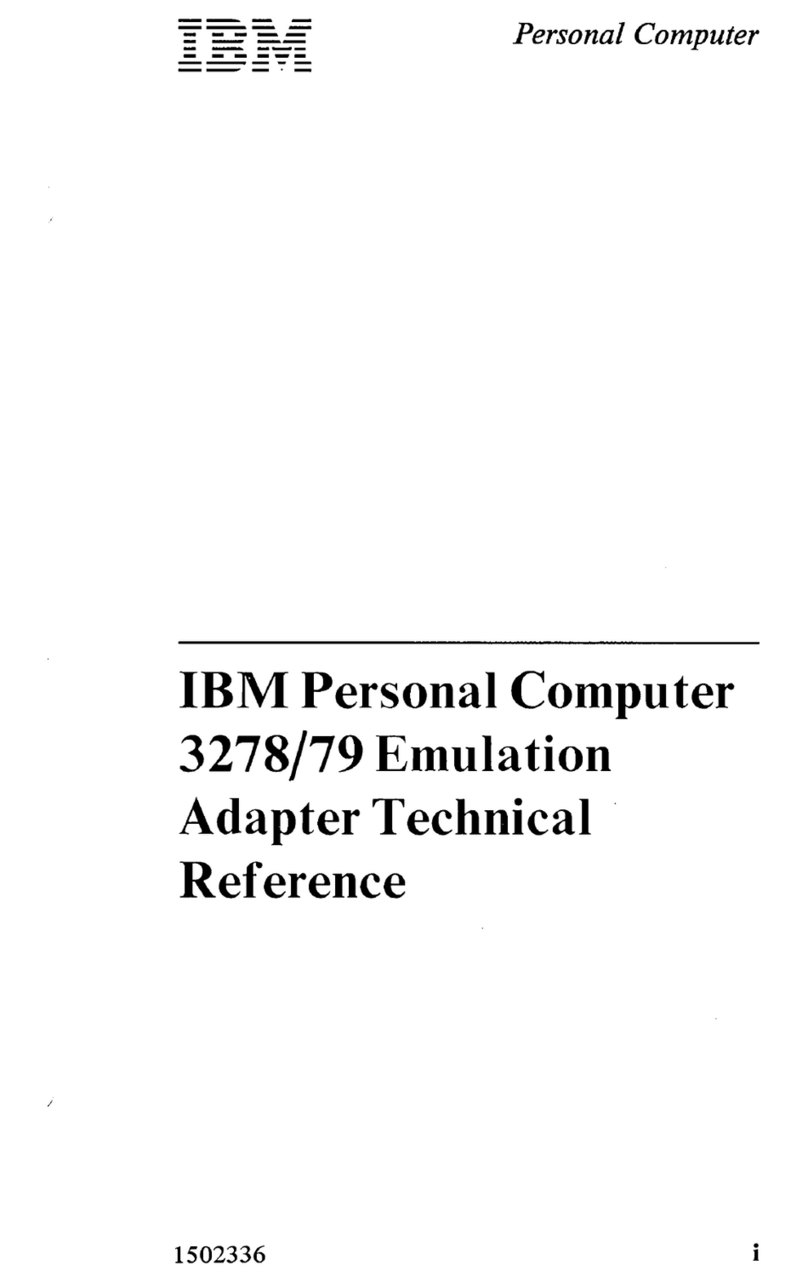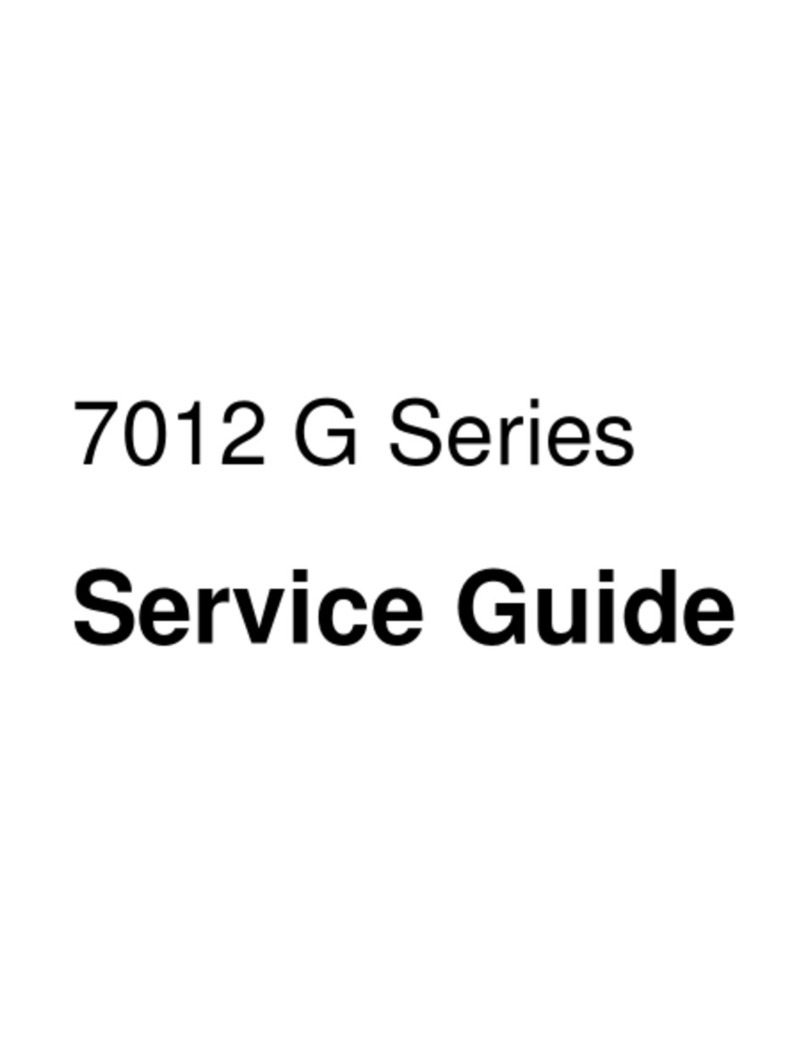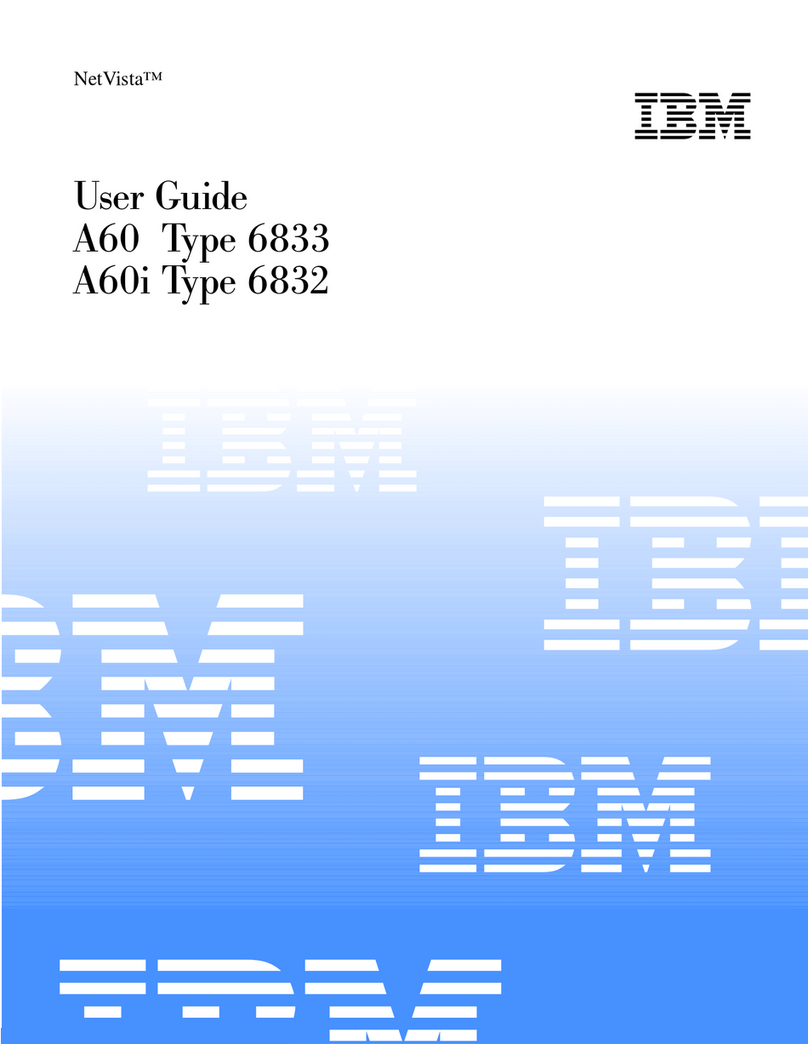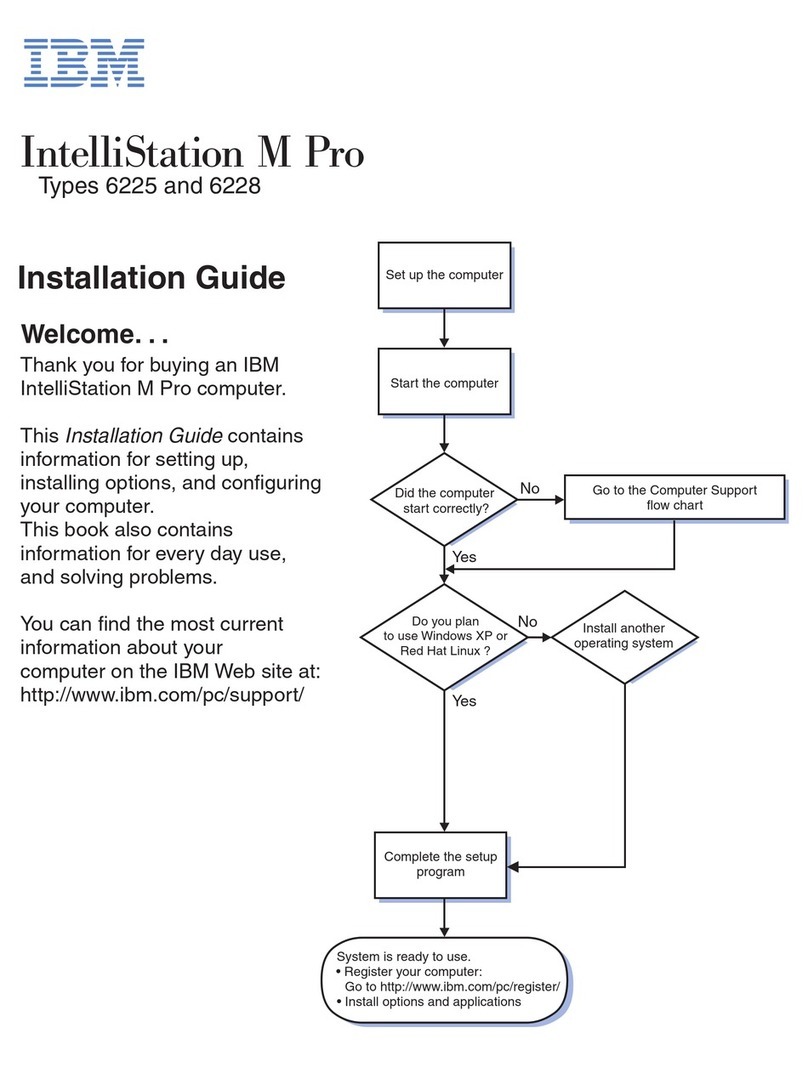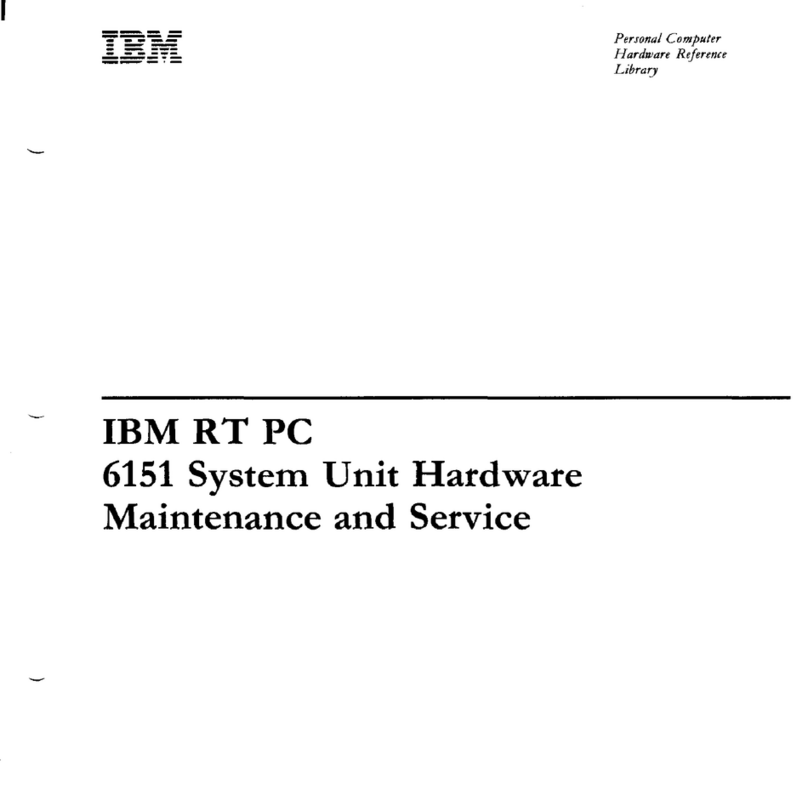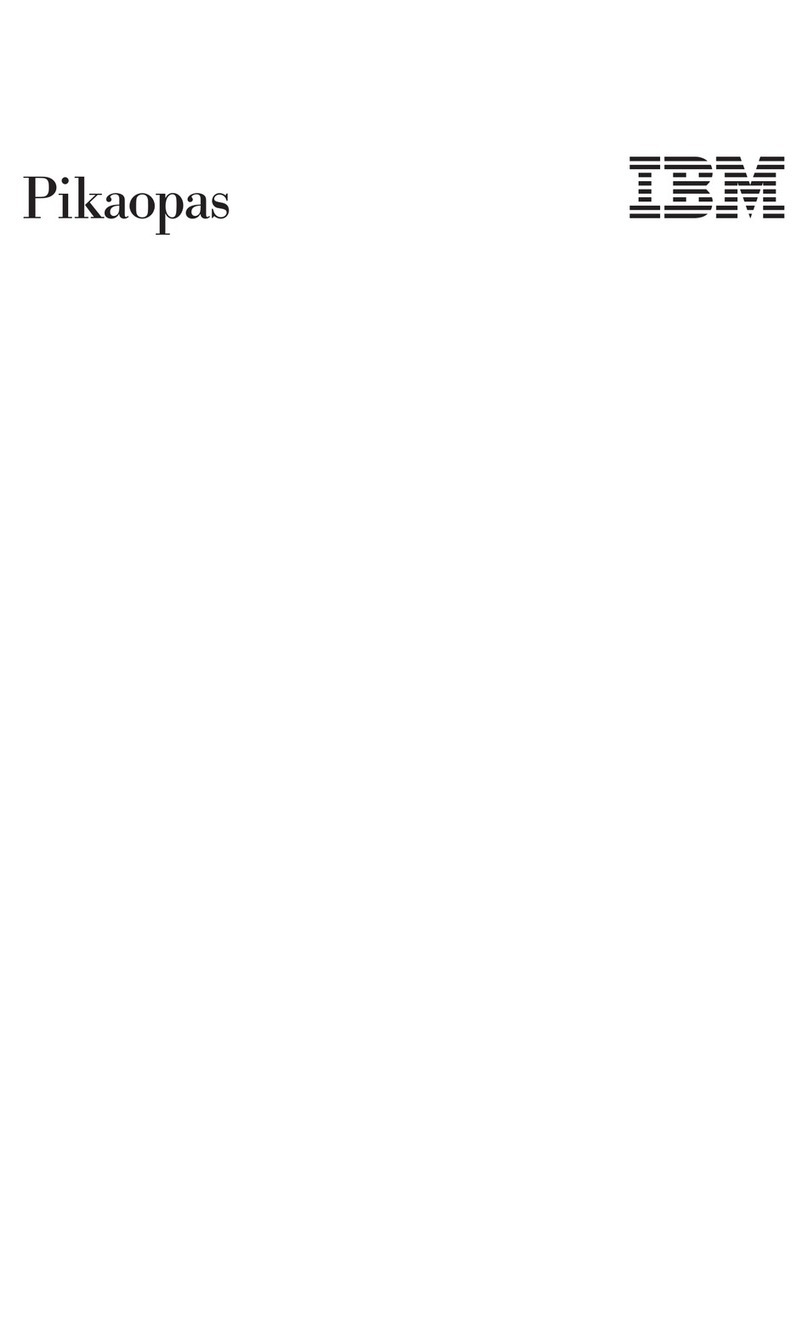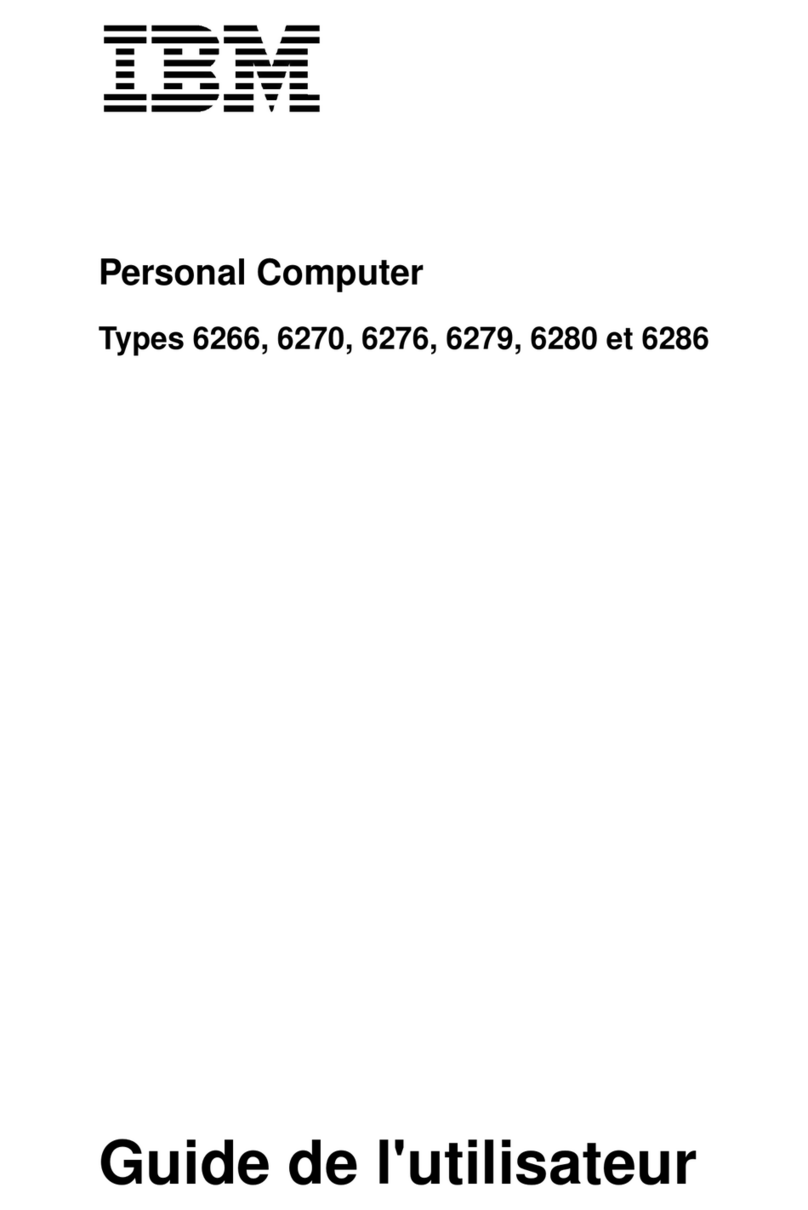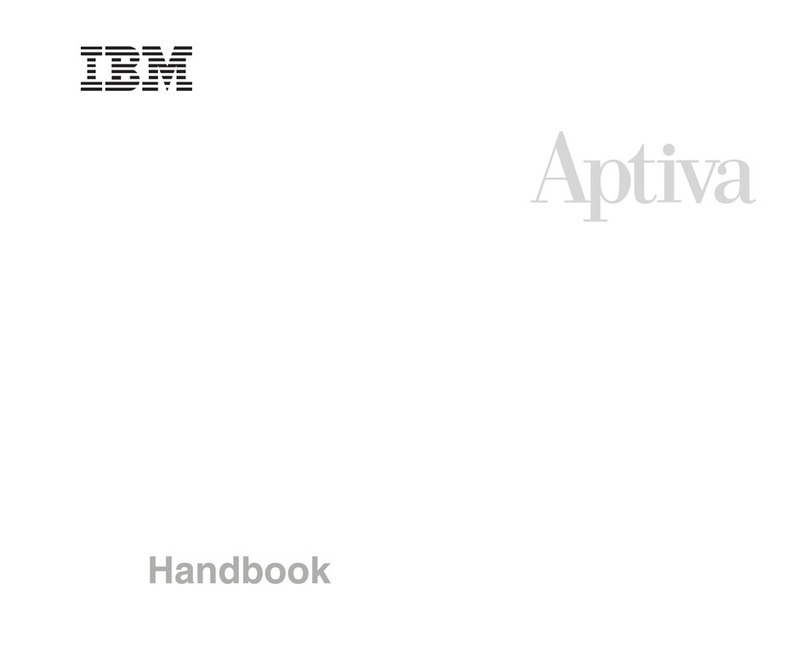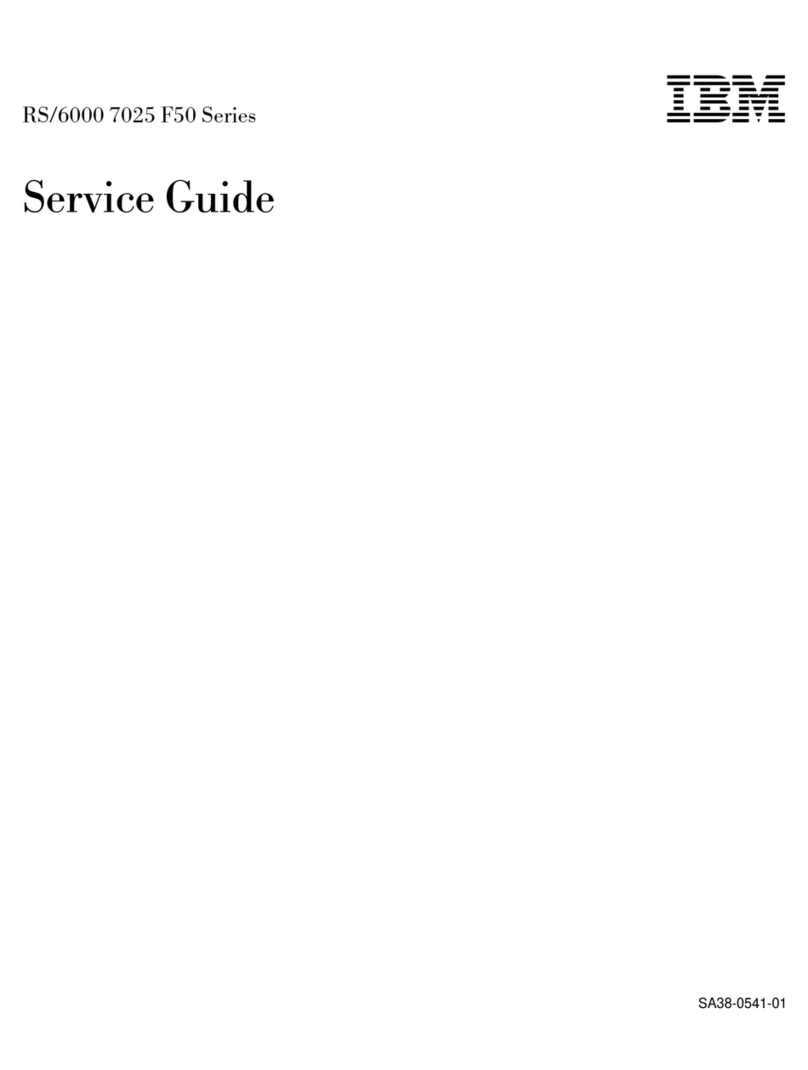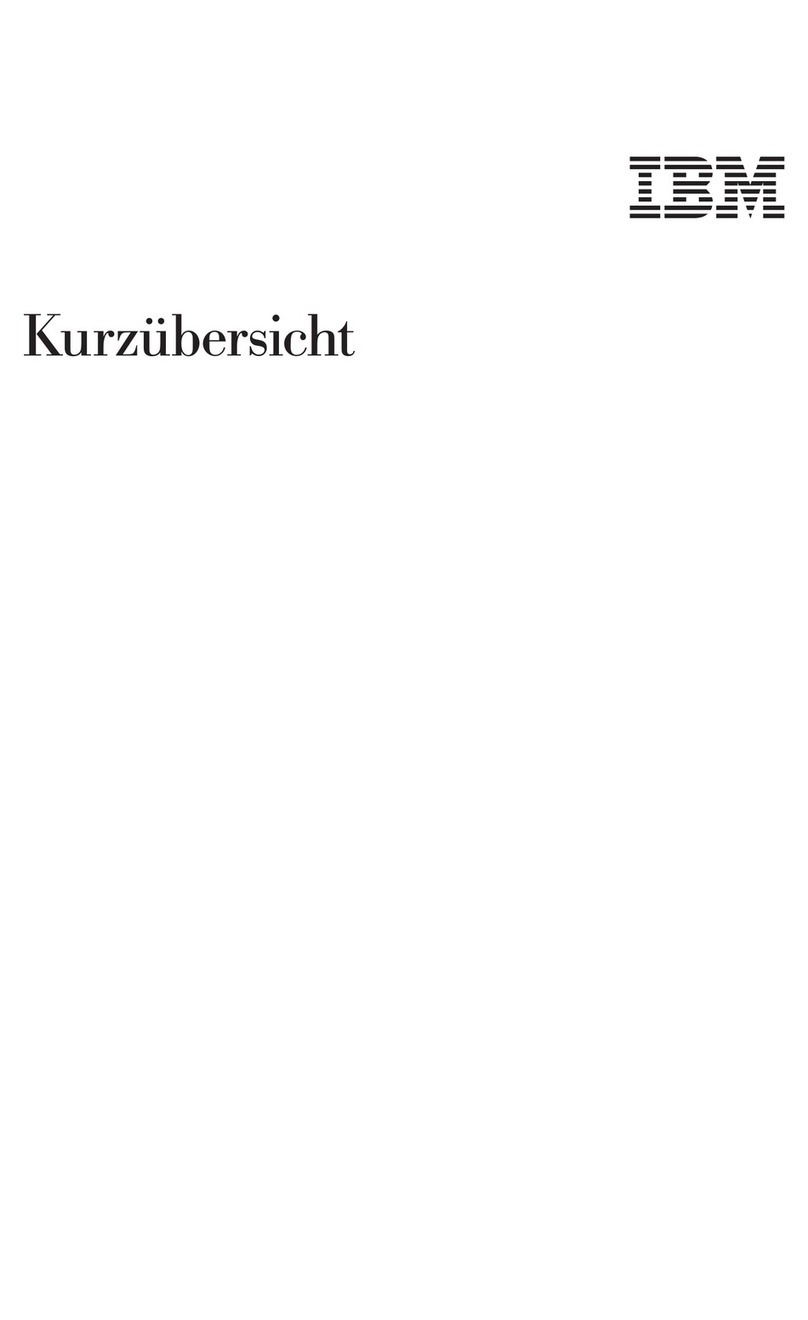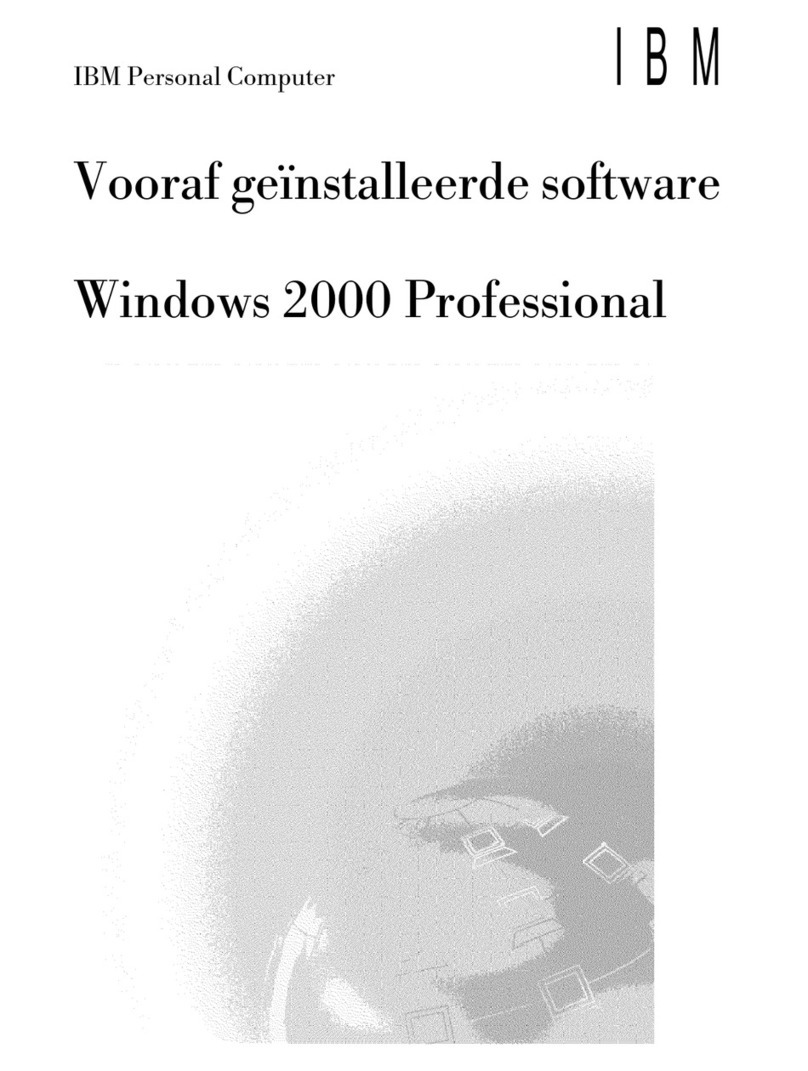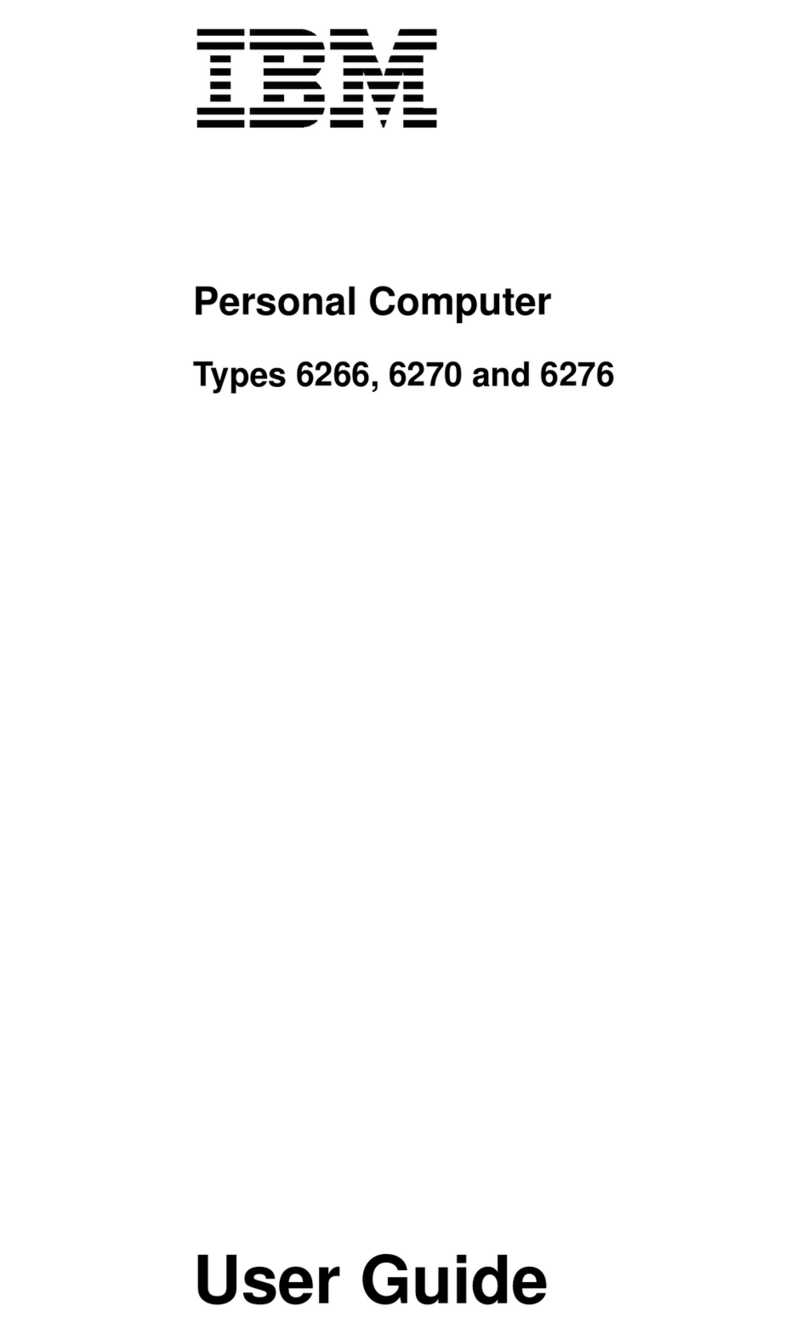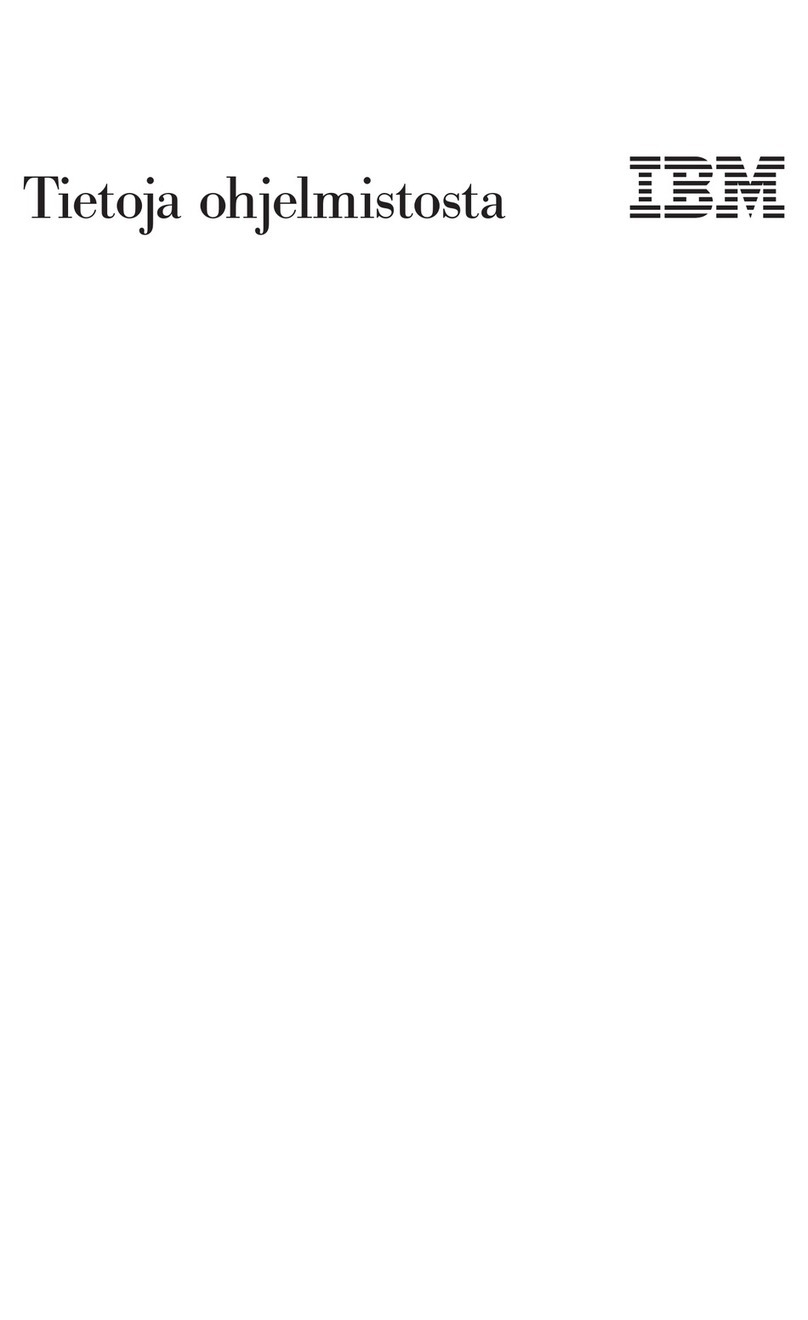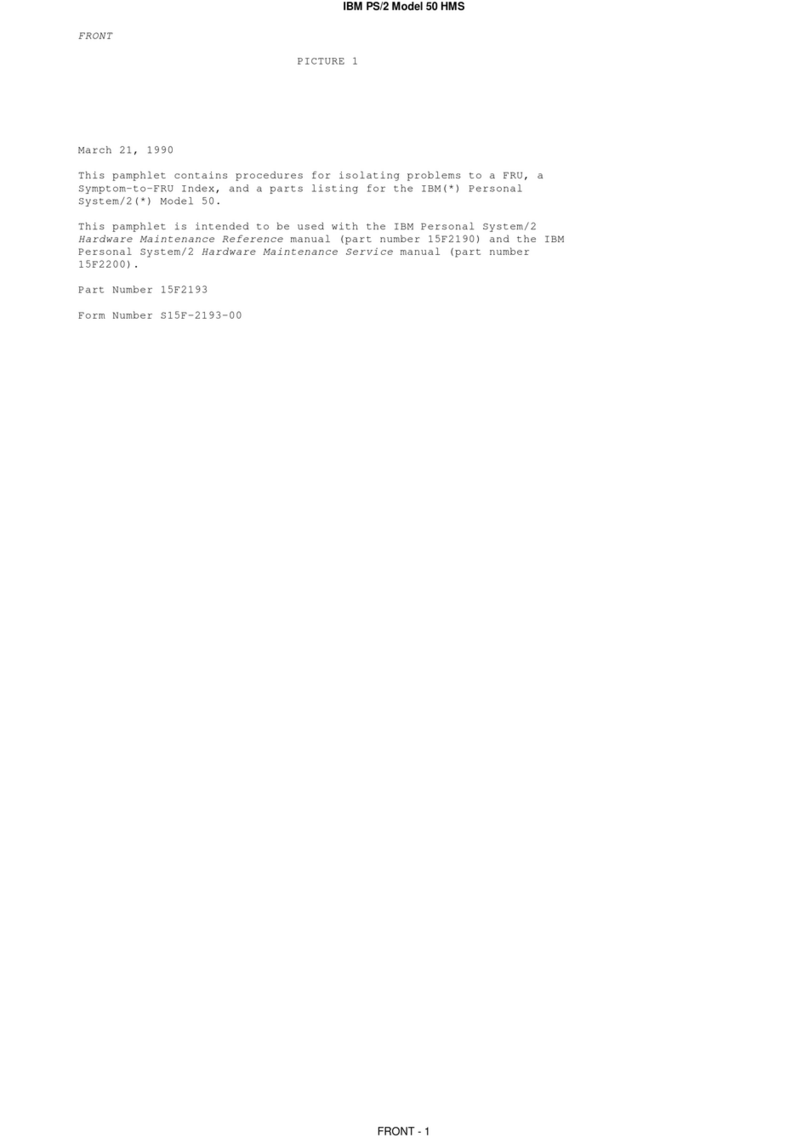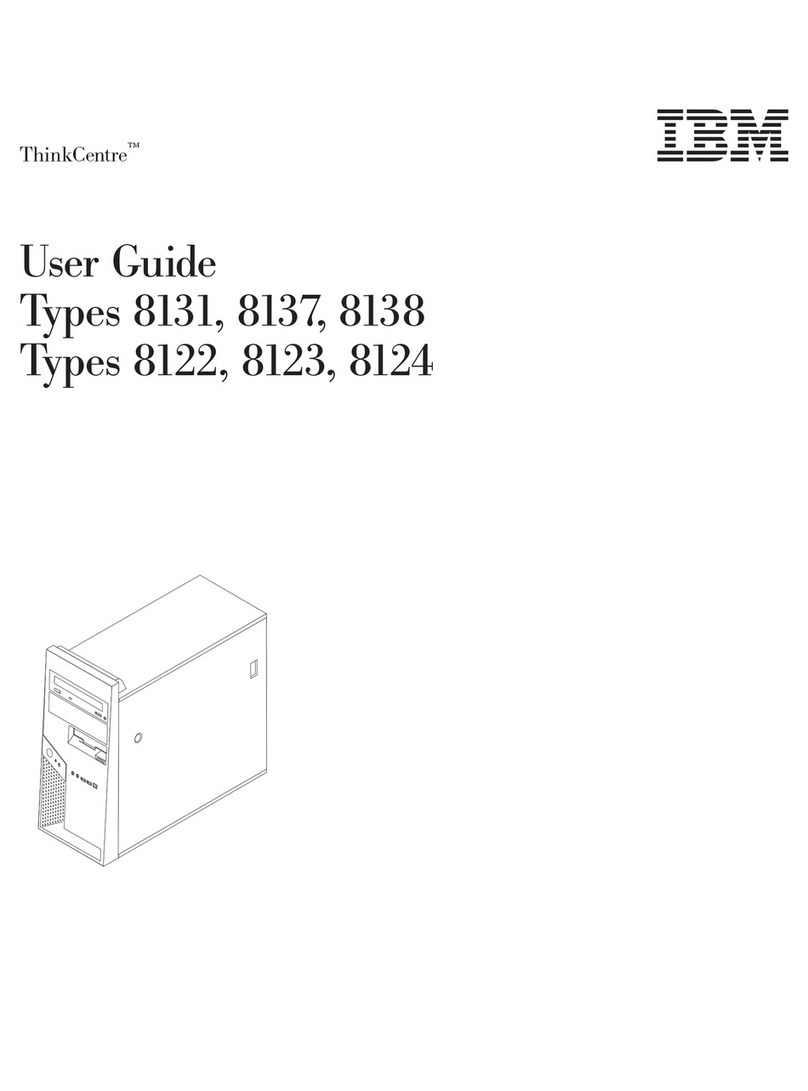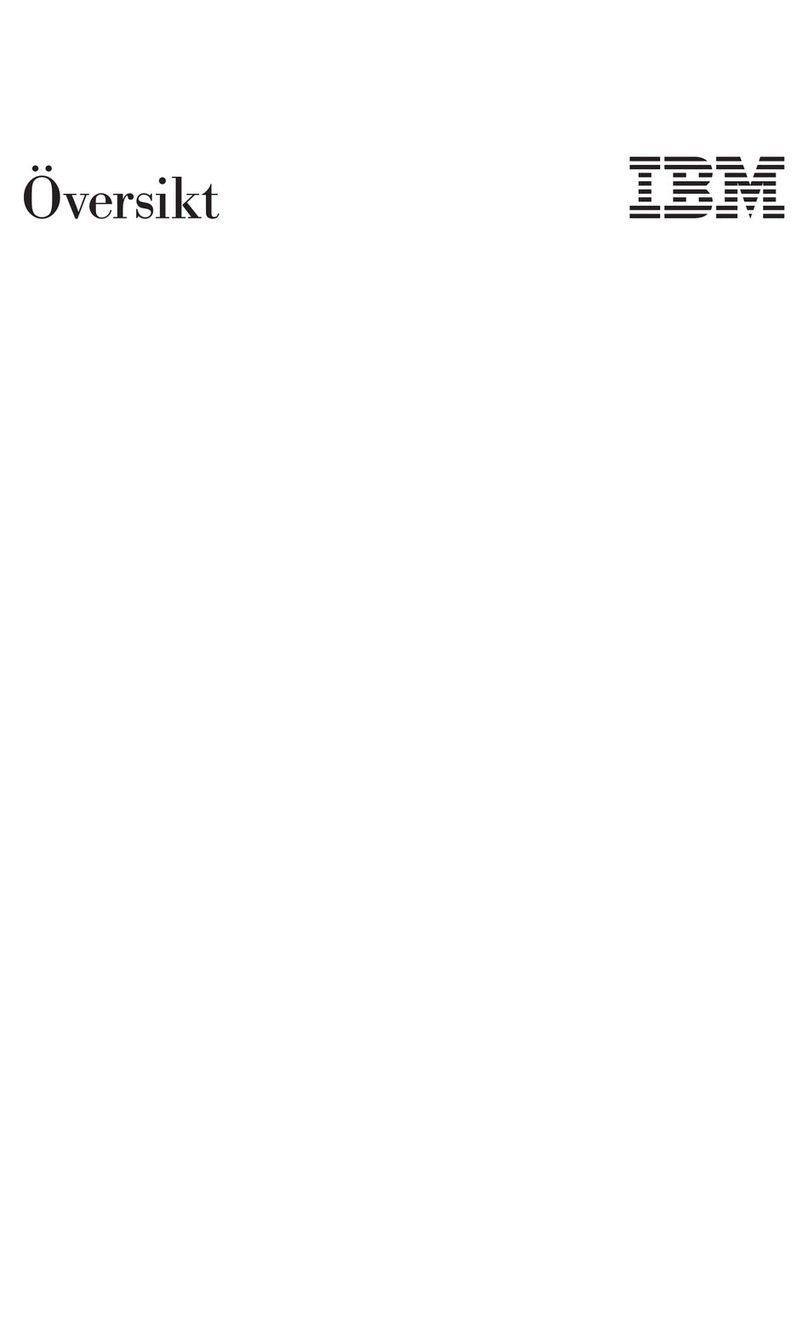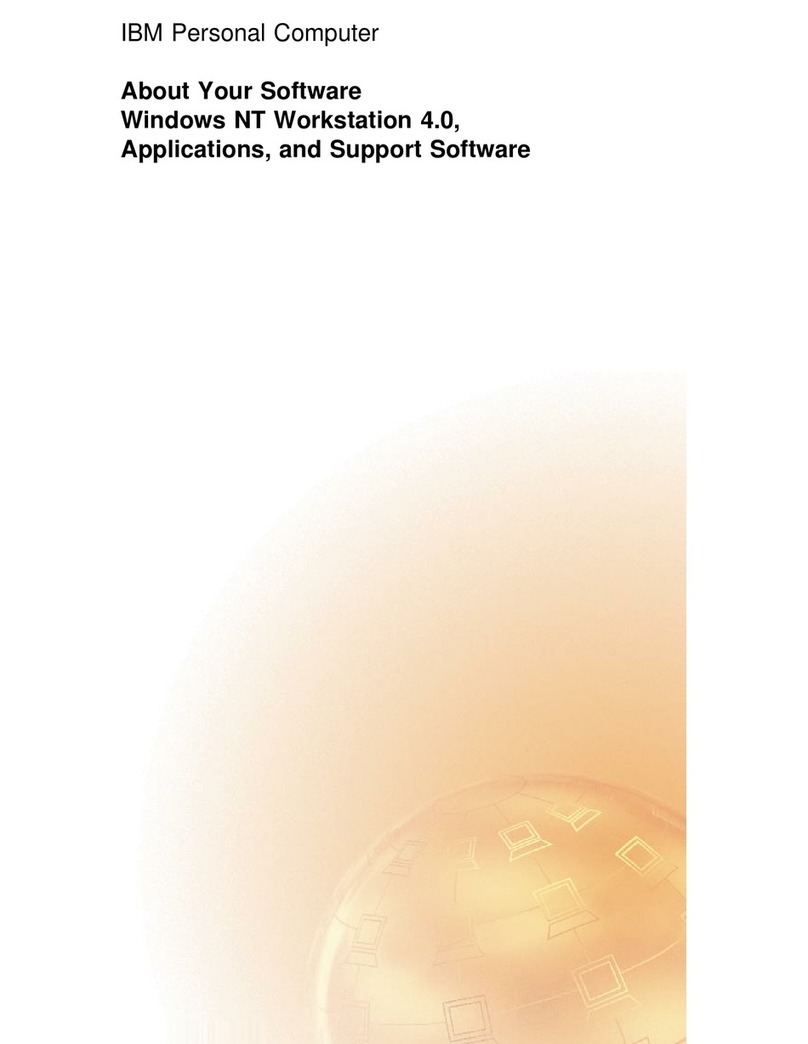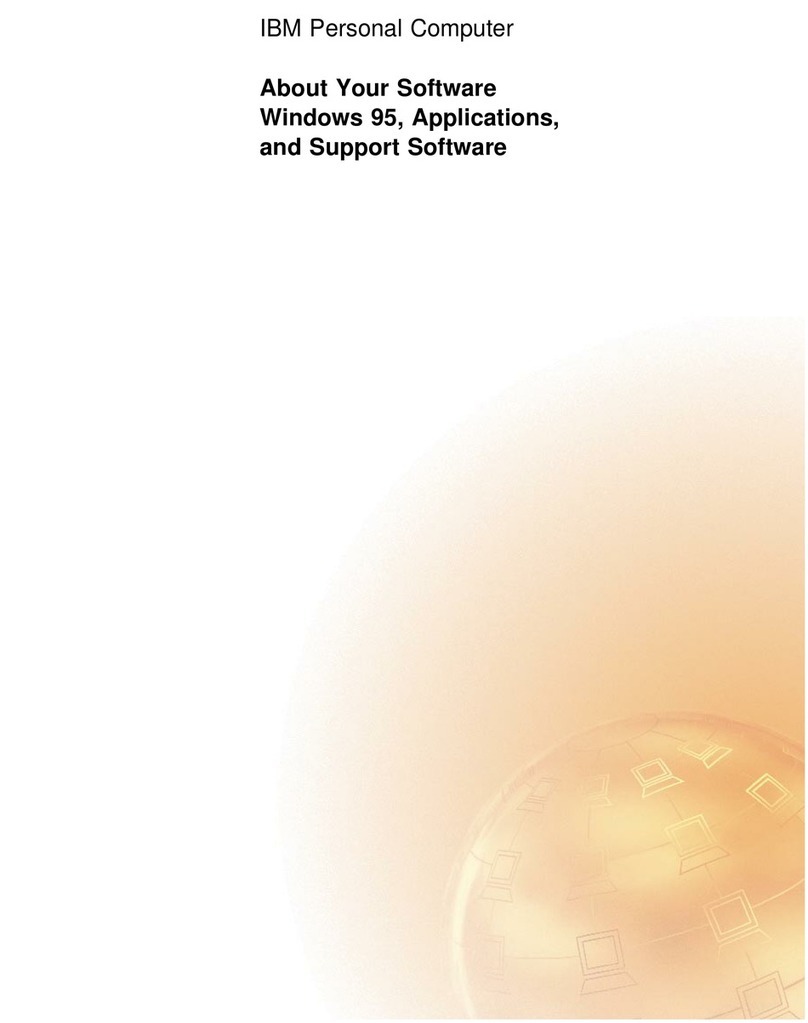vTelefona ne uporabljajte v bližini mesta, kjer spušča plin.
Consignes de sécuritérelatives au modem
Lors de l’utilisation de votre matériel téléphonique, il est important de respecter les
consignes ci-après afin de réduire les risques d’incendie, d’électrocution et d’autres
blessures :
vN’installez jamais de cordons téléphoniques durant un orage.
vLes prises téléphoniques ne doivent pas être installées dans des endroits humides,
exceptési le modèle a étéconçuàcet effet.
vNe touchez jamais un cordon téléphonique ou un terminal non isoléavant que la ligne
ait étédéconnectéeduréseau téléphonique.
vSoyez toujours prudent lorsque vous procédez àl’installation ou àla modification de
lignes téléphoniques.
vSi vous devez téléphoner pendant un orage, pour éviter tout risque de choc électrique,
utilisez toujours un téléphone sans fil.
vEn cas de fuite de gaz, n’utilisez jamais un téléphone situéàproximitéde la fuite.
Izjava o ustreznosti laserja
V nekatere modele IBM-ovih osebnih računalnikov v tovarni vgradijo pogon CD-ROM
ali pogon DVD-ROM. Pogone CD-ROM in DVD-ROM lahko kupite tudi ločeno. Pogoni
CD-ROM in DVD-ROM so laserski izdelki. Za te pogone je v Ameriki je potrjeno, da
ustrezajo zahtevam podpoglavja J kode 21 zveznih pravil oddelka za zdravstvo (DHHS
21 CFR) za laserske izdelke razreda 1. V drugih državah je potrjeno, da pogoni ustrezajo
zahtevam mednarodne elektrotehnične komisije (IEC) 825 in CENELEC EN 60 825 za
laserske izdelke razreda 1.
Pri namestitvi pogonov CD-ROM ali DVD-ROM morate paziti na naslednje:
POZOR:
Uporaba krmilnih elementov, prilagoditev ali izvajanje postopkov, ki se razlikujejo
od navedenih v tem dokumentu, lahko povzroči izpostavljanje nevarnemu sevanju.
Če odstranite pokrove pogonov CD-ROM ali DVD-ROM, lahko pride do nevarnega
laserskega sevanja. V pogonih CD-ROM ali DVD-ROM ni nobenih popravljivih delov.
Ne odstranjujete pokrovov pogonov.
Nekateri pogoni CD-ROM in DVD-ROM vsebujejo vdelano lasersko diodo razreda 3A
ali 3B. Preberite naslednje.
NEVARNOST
Če odprete izdelek, se lahko pojavi lasersko sevanje. Ne glejte v žarek, ne glejte neposredno v
optične mehanizme in izogibajte se neposrednemu izpostavljanju žarku.
viii Kratek referenčni opis